ファイルメニューのスケジュールには、レポートデザイナで作成されたスケジューラのリストと、新しい要素であるスケジューラ作成のコマンドが含まれています。この要素を使用すると、スケジュールによってレポートの明確なアクションを行うことができます。例えば、レポート作成プロセスを自動化し、特定のファイルタイプにエクスポートして、結果をローカルストレージに保存したり、電子メールで送信したりすることができます。

この章では、以下のような疑問について考えていきます。
すべてのスケジューラは、「スケジュール」パネルのポイントにリストとして配置されています。新しいスケジューラーを追加するには、「新規スケジューラ」ボタンをクリックします。スケジューラを作成する際には、その種類を定義する必要があります。
 スケジューラワンスは、指定した日時に1回だけ実行されます。(追加パラメータで指定しない場合)
スケジューラワンスは、指定した日時に1回だけ実行されます。(追加パラメータで指定しない場合)

 「毎時スケジューラ」は、追加パラメータで指定しない限り、毎日、特定の時間に実行されます。
「毎時スケジューラ」は、追加パラメータで指定しない限り、毎日、特定の時間に実行されます。
 「毎週スケジューラ」は、追加パラメータで指定しない限り、特定の曜日と時刻に実行されます。
「毎週スケジューラ」は、追加パラメータで指定しない限り、特定の曜日と時刻に実行されます。
 「週次スケジューラ」は、追加パラメーターで特に指定されない限り、特定の曜日と時間に実行されます。
「週次スケジューラ」は、追加パラメーターで特に指定されない限り、特定の曜日と時間に実行されます。
インフォメーション |
どのスケジューラも強制的に実行することができます。スケジューラ一覧で選択し、「実行」ボタンをクリックします。
|
スケジューラーコントロールが配置されているスケジューラーパネルには、ファイルメニューにツールバーがあります。
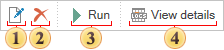
 「編集」コマンドは、選択されたスケジューラのメニューを呼び出す編集コマンドです。
「編集」コマンドは、選択されたスケジューラのメニューを呼び出す編集コマンドです。
 「削除」コマンドは、選択したスケジューラをリストから削除します。
「削除」コマンドは、選択したスケジューラをリストから削除します。
 「実行」コマンドは、選択されたスケジューラのスケジュールを中断せずに強制的に実行します。
「実行」コマンドは、選択されたスケジューラのスケジュールを中断せずに強制的に実行します。
 「詳細参照」コマンドは、選択したスケジューラのメニューを呼び出します。ロゴのメニューには、そのスケジューラのイベントログが表示されます。必要であれば、ログをファイルに保存することもできます。
「詳細参照」コマンドは、選択したスケジューラのメニューを呼び出します。ロゴのメニューには、そのスケジューラのイベントログが表示されます。必要であれば、ログをファイルに保存することもできます。
また、コントロール・コマンドは、スケジューラのコンテキスト・メニューに重複して表示されます。さらに、コンテキストメニューには、すべてのスケジューラを削除する「すべて削除」コマンドもあります。
スケジューラーワンスを新規作成する際のメニューを以下に示します。

 名前パラメータには、現在のスケジューラの名前を指定します。
名前パラメータには、現在のスケジューラの名前を指定します。
 説明パラメータには、現在のスケジューラに関する補足説明を指定します。
説明パラメータには、現在のスケジューラに関する補足説明を指定します。
 タイプパラメータでは、スケジューラの種類を変更できます。
タイプパラメータでは、スケジューラの種類を変更できます。
 有効パラメータでは、現在のスケジューラのステータスを定義します。
有効パラメータでは、現在のスケジューラのステータスを定義します。
 実行時間では、スケジューラを実行する日付と時刻を定義します。
実行時間では、スケジューラを実行する日付と時刻を定義します。
以下は、時間単位のスケジューラーを新規に作成した場合のメニューです。

 名前パラメータには、現在のスケジューラの名前を指定します。
名前パラメータには、現在のスケジューラの名前を指定します。
 説明パラメータには、現在のスケジューラに関する補足説明を指定します。
説明パラメータには、現在のスケジューラに関する補足説明を指定します。
 タイプパラメータでは、スケジューラの種類を変更できます。
タイプパラメータでは、スケジューラの種類を変更できます。
 有効パラメータでは、現在のスケジューラのステータスを定義 します。
有効パラメータでは、現在のスケジューラのステータスを定義 します。
 実行時間では、スケジューラを実行する時間、つまり毎時何分にスケ ジューラが実行されるかを定義します。
実行時間では、スケジューラを実行する時間、つまり毎時何分にスケ ジューラが実行されるかを定義します。
 常に実行パラメータでは、毎時スケジューラが実行される間隔を定義できます。例えば、このパラメータを1の値に設定すると、スケジューラは1時間ごとに実行されます。このパラメータを 2 に設定すると、スケジューラは2 時間ごとに実行されます。
常に実行パラメータでは、毎時スケジューラが実行される間隔を定義できます。例えば、このパラメータを1の値に設定すると、スケジューラは1時間ごとに実行されます。このパラメータを 2 に設定すると、スケジューラは2 時間ごとに実行されます。
下図は、日次スケジューラを新規に作成したときのメニューです。
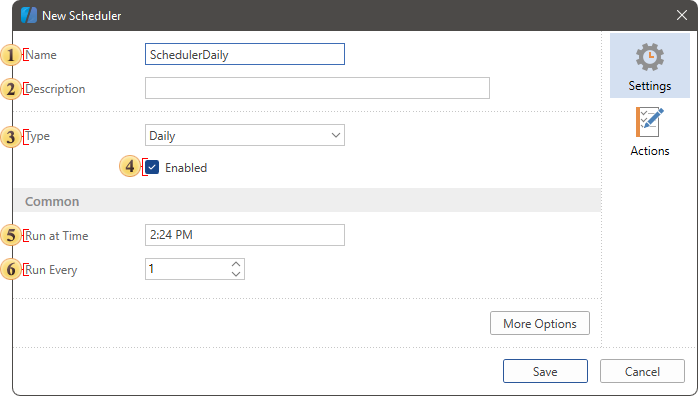
 名前パラメータには、現在のスケジューラの名前を指定します。
名前パラメータには、現在のスケジューラの名前を指定します。
 説明パラメータには、現在のスケジューラに関する補足説明を指定します。
説明パラメータには、現在のスケジューラに関する補足説明を指定します。
 タイプパラメータでは、スケジューラの種類を変更できます。
タイプパラメータでは、スケジューラの種類を変更できます。
 有効パラメータでは、現在のスケジューラのステータスを定義 します。
有効パラメータでは、現在のスケジューラのステータスを定義 します。
 実行時間パラメータでは、スケジューラーを実行する時間帯を定義します。
実行時間パラメータでは、スケジューラーを実行する時間帯を定義します。
 常に実行パラメータでは、スケジューラーを毎日実行する間隔を定義できます。例えば、このパラメータを1の値に設定した場合、スケジューラは毎日実行されます。このパラメータを 2 に設定すると、スケジューラは2 日おきに実行されます。
常に実行パラメータでは、スケジューラーを毎日実行する間隔を定義できます。例えば、このパラメータを1の値に設定した場合、スケジューラは毎日実行されます。このパラメータを 2 に設定すると、スケジューラは2 日おきに実行されます。
下図は、週次スケジューラーを新規作成したときのメニューです。

 名前パラメータには、現在のスケジューラの名前を指定します。
名前パラメータには、現在のスケジューラの名前を指定します。
 説明パラメータには、現在のスケジューラに関する補足説明を指定します。
説明パラメータには、現在のスケジューラに関する補足説明を指定します。
 タイプパラメータでは、スケジューラの種類を変更できます。
タイプパラメータでは、スケジューラの種類を変更できます。
 有効パラメータでは、現在のスケジューラのステータスを定義 します。
有効パラメータでは、現在のスケジューラのステータスを定義 します。
 実行時間パラメータでは、スケジューラが実行される時間帯を定義します。
実行時間パラメータでは、スケジューラが実行される時間帯を定義します。
 曜日パラメータでは、スケジューラを実行する曜日を選択することができます。
曜日パラメータでは、スケジューラを実行する曜日を選択することができます。
 常に実行パラメータでは、スケジューラが毎週実行される間隔を定義します。例えば、このパラメータを1の値に設定すると、スケジューラは毎週実行されます。このパラメータを 2 に設定すると、スケジューラは2 週間に1 回実行されます。
常に実行パラメータでは、スケジューラが毎週実行される間隔を定義します。例えば、このパラメータを1の値に設定すると、スケジューラは毎週実行されます。このパラメータを 2 に設定すると、スケジューラは2 週間に1 回実行されます。
下図は、月別スケジューラを新規作成したときのメニューです。
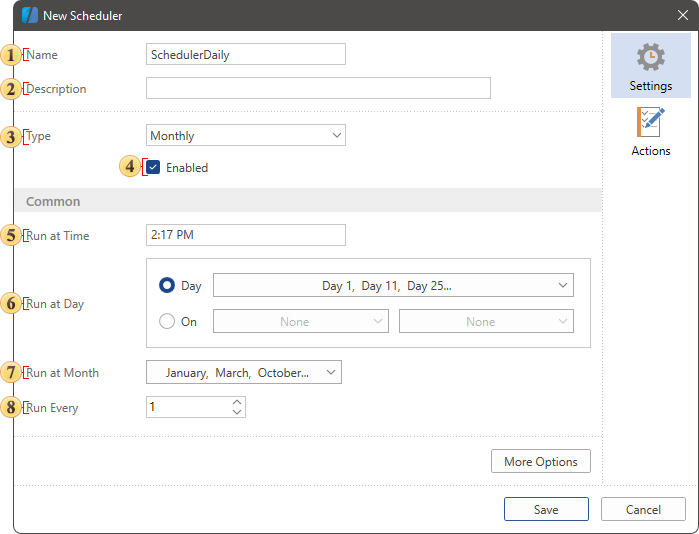
 名前パラメータには、現在のスケジューラの名前を指定します。
名前パラメータには、現在のスケジューラの名前を指定します。
 説明パラメータには、現在のスケジューラに関する補足説明を指定します。
説明パラメータには、現在のスケジューラに関する補足説明を指定します。
 タイプパラメータでは、スケジューラの種類を変更できます。
タイプパラメータでは、スケジューラの種類を変更できます。
 有効パラメータでは、現在のスケジューラのステータスを定義 します。
有効パラメータでは、現在のスケジューラのステータスを定義 します。
 実行時間パラメータでは、スケジューラを実行する時間帯を設定します。
実行時間パラメータでは、スケジューラを実行する時間帯を設定します。
 曜日パラメータでは、スケジューラを実行する曜日を選択します。
曜日パラメータでは、スケジューラを実行する曜日を選択します。
 実行月パラメータでは、スケジューラーを実行する月を選択します。
実行月パラメータでは、スケジューラーを実行する月を選択します。
 常に実行パラメータでは、「毎月のスケジューラ」の実行間隔を定義することができます。例えば、このパラメータが1に設定されている場合、スケジューラは選択された月のサイクルごとに実行されます。このパラメータを2の値に設定すると、スケジューラは2周期に1回実行されます。
常に実行パラメータでは、「毎月のスケジューラ」の実行間隔を定義することができます。例えば、このパラメータが1に設定されている場合、スケジューラは選択された月のサイクルごとに実行されます。このパラメータを2の値に設定すると、スケジューラは2周期に1回実行されます。
基本的なパラメータとは別に、各スケジューラには追加パラメータがあり、それらは別のパネルに表示されます。このパネルを開くには、「その他のオプション」ボタンをクリックします。
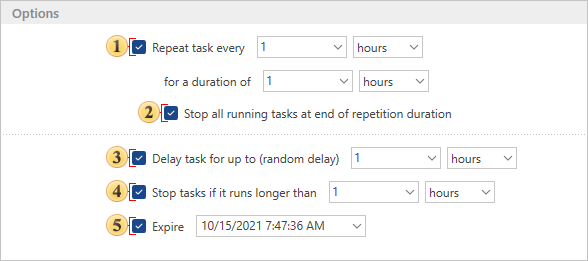
 毎回のタスクを繰り返すパラメータでは、現在のスケジューラの追加実行の間隔を定義します。for a duration ofパラメータは、スケジューラの追加実行の間隔を定義します。
毎回のタスクを繰り返すパラメータでは、現在のスケジューラの追加実行の間隔を定義します。for a duration ofパラメータは、スケジューラの追加実行の間隔を定義します。
 繰り返し時間の終了時に実行中の全タスクを停止パラメータは、反復実行サイクルの終了後にスケジューラを停止させることができます。
繰り返し時間の終了時に実行中の全タスクを停止パラメータは、反復実行サイクルの終了後にスケジューラを停止させることができます。
 タスクを最大で遅延パラメータは、現在のスケジューラの実行を遅延させる間隔を定義します。
タスクを最大で遅延パラメータは、現在のスケジューラの実行を遅延させる間隔を定義します。
 超える場合は、タスクを停止パラメータでは、タスクが完了しない場合にスケ ジューラーを停止させる時間間隔を設定します。
超える場合は、タスクを停止パラメータでは、タスクが完了しない場合にスケ ジューラーを停止させる時間間隔を設定します。
 期限切れパラメータでは、スケジューラを停止する日付と時刻を設定します。
期限切れパラメータでは、スケジューラを停止する日付と時刻を設定します。
スケジューラには、それぞれ明確な動作があります。アクションの種類は、以下のように分けられます。
 レポートやダッシュボードをレンダリングし、特定のドキュメントにエクスポートする「レポートの実行」
レポートやダッシュボードをレンダリングし、特定のドキュメントにエクスポートする「レポートの実行」
 レポートファイルやドキュメントを特定の人に送信する「電子メールの送信」
レポートファイルやドキュメントを特定の人に送信する「電子メールの送信」
スケジューラーのアクションの最大数は、15タスクに制限されています。スケジューラーのタスクは、エディターのアクションタブで制御できます。
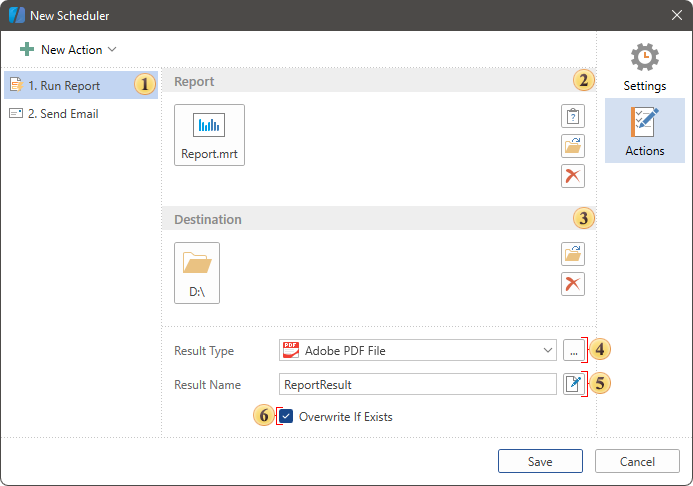
 すべてのスケジューラアクションのリストです。
すべてのスケジューラアクションのリストです。
 レポートフィールドで現在のアクションのレポートを指定する必要があります。また、レポートがユーザーの要求を必要とするパラメータを含んでいる場合、それらはパラメータ特別コントロールを使用して設定することができます。
レポートフィールドで現在のアクションのレポートを指定する必要があります。また、レポートがユーザーの要求を必要とするパラメータを含んでいる場合、それらはパラメータ特別コントロールを使用して設定することができます。
 保存先フィールドでは、完成したドキュメントを保存するローカルな場所を定義する必要があります。
保存先フィールドでは、完成したドキュメントを保存するローカルな場所を定義する必要があります。
 結果タイプパラメータは、レポートやダッシュボードがエクスポートされるファイルのタイプを定義することができます。利用可能なファイルタイプのリストは、レポートとダッシュボードで異なることに注意してください。テンプレートにレポートまたはダッシュボードがある場合、ファイルタイプのリストはダッシュボードがあるテンプレートのみと同じになります。
結果タイプパラメータは、レポートやダッシュボードがエクスポートされるファイルのタイプを定義することができます。利用可能なファイルタイプのリストは、レポートとダッシュボードで異なることに注意してください。テンプレートにレポートまたはダッシュボードがある場合、ファイルタイプのリストはダッシュボードがあるテンプレートのみと同じになります。
 結果名パラメータは、完成したドキュメントの名前形成テンプレートを作成することができます。
結果名パラメータは、完成したドキュメントの名前形成テンプレートを作成することができます。
 存在する場合は上書きパラメータでは、スケジューラ実行時に毎回完成したドキュメントを上書きするか、書き出しのたびにファイルのコピーを保存するかを定義します。
存在する場合は上書きパラメータでは、スケジューラ実行時に毎回完成したドキュメントを上書きするか、書き出しのたびにファイルのコピーを保存するかを定義します。
メール送信アクションを作成する場合にも、いくつかの項目を入力する必要があります。
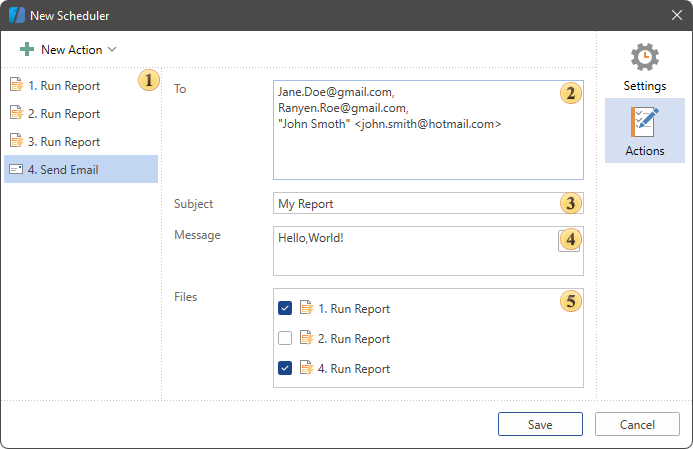
 スケジューラーの全アクションのリストです。
スケジューラーの全アクションのリストです。
 To には、スケジューラーを実行したときにメッセージを受け取る受信者の電子メールを指定します。
To には、スケジューラーを実行したときにメッセージを受け取る受信者の電子メールを指定します。
 題名欄には、メールのテーマを指定します。
題名欄には、メールのテーマを指定します。
 メッセージフィールドには、電子メールのテキストを指定します。
メッセージフィールドには、電子メールのテキストを指定します。
 レポート実行アクションを使用してエクスポートされたレポートを選択すると、現在の電子メールに添付されます。実行レポートのアクションの結果とは別に、他のファイルを電子メールに添付することはできませんので、ご注意ください。
レポート実行アクションを使用してエクスポートされたレポートを選択すると、現在の電子メールに添付されます。実行レポートのアクションの結果とは別に、他のファイルを電子メールに添付することはできませんので、ご注意ください。
インフォメーション |
電子メールを送信するアクションのSMPT設定を定義する必要があることに注意してください。これらの設定は、レポートデザイナーのオプションメニューのスケジューラタブで定義されます。
|